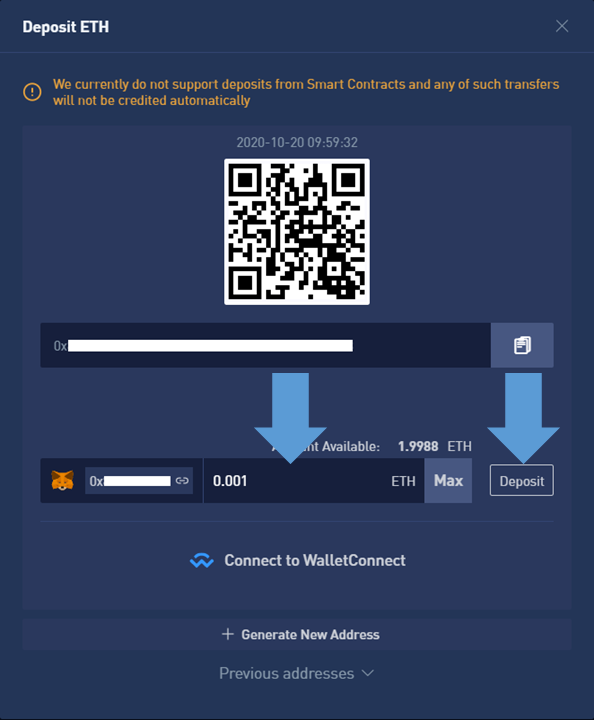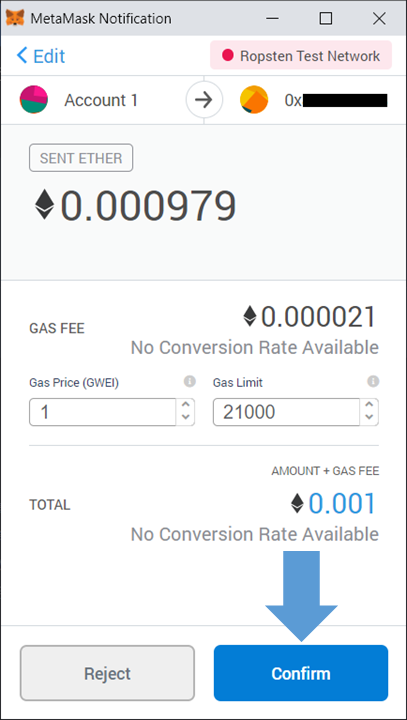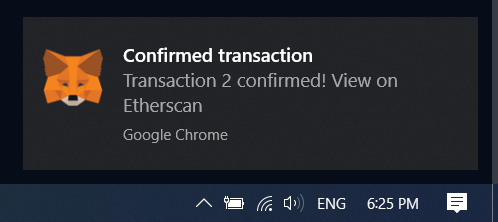Hvernig á að opna reikning og leggja inn á BTSE

Hvernig á að opna reikning hjá BTSE
Hvernig á að opna BTSE reikning【PC】
Fyrir kaupmenn á vefnum, vinsamlegast farðu yfir á BTSE . Þú getur séð skráningarboxið á miðju síðunni.
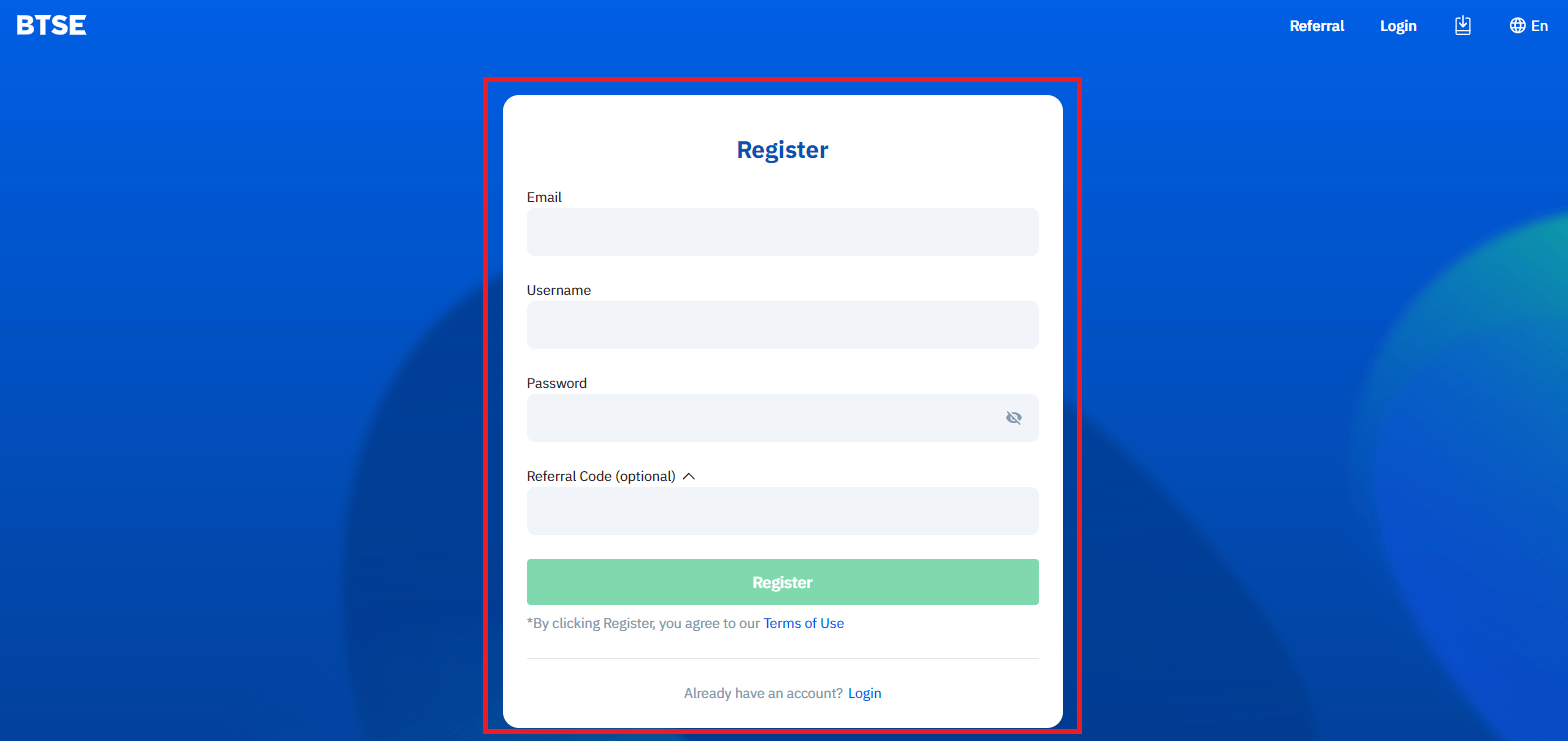
Ef þú ert á annarri síðu, eins og heimasíðunni, geturðu smellt á „Register“ í efra hægra horninu til að fara inn á skráningarsíðuna.
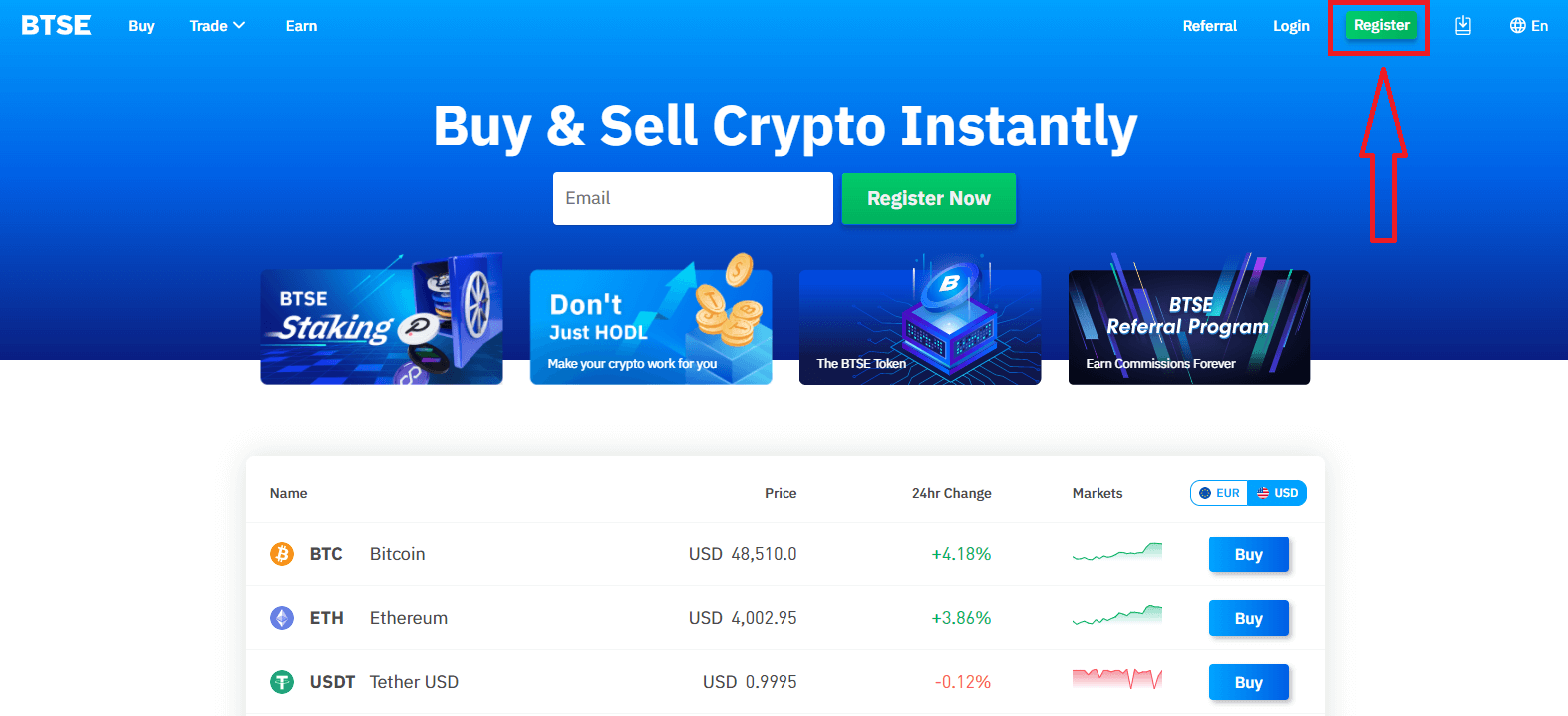
Vinsamlega sláðu inn eftirfarandi upplýsingar:
- Netfang
- Notandanafn
- Lykilorðið þitt verður að innihalda að minnsta kosti 8 stafi.
- Ef þú ert með tilvísunaraðila, vinsamlegast smelltu á "Tilvísunarkóði (valfrjálst)" og fylltu hann út.
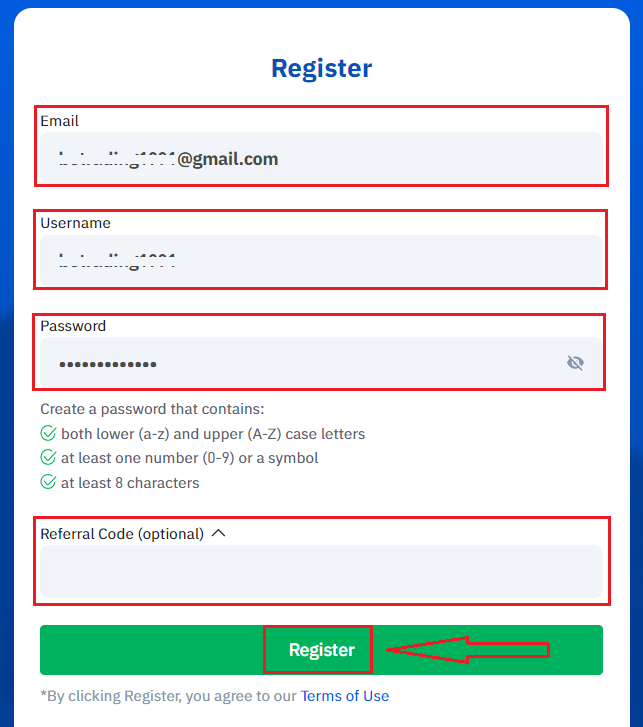
Gakktu úr skugga um að þú hafir skilið og samþykkir notkunarskilmálana og eftir að hafa gengið úr skugga um að upplýsingarnar sem þú hefur slegið inn séu réttar skaltu smella á „Nýskráning“.
Eftir að þú hefur sent inn eyðublaðið skaltu athuga pósthólfið þitt til að fá staðfestingu á skráningu. Ef þú hefur ekki fengið staðfestingarpóstinn skaltu vinsamlega athuga ruslpóstmöppuna þína.
Smelltu á staðfestingartengilinn til að ljúka skráningunni og byrja að nota dulritunargjaldeyrisviðskipti (Crypto to crypto. Notaðu til dæmis USDT til að kaupa BTC).
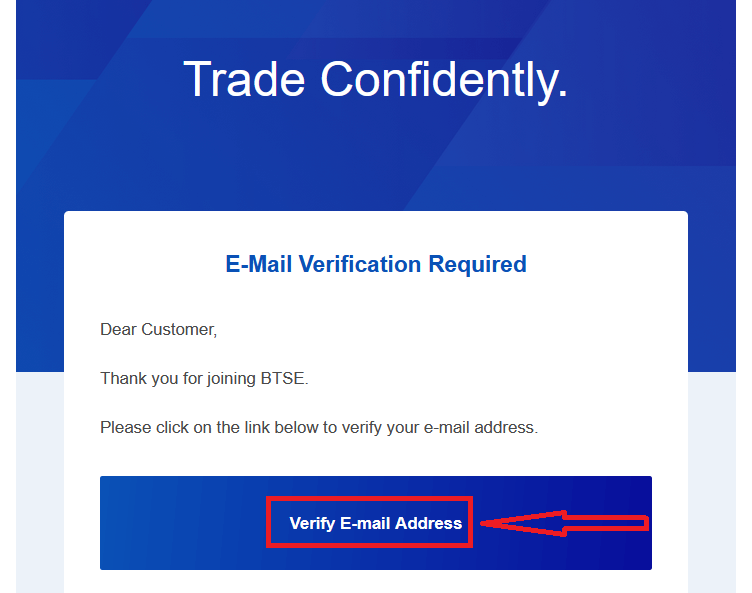
Til hamingju! Þú hefur skráð reikning á BTSE.
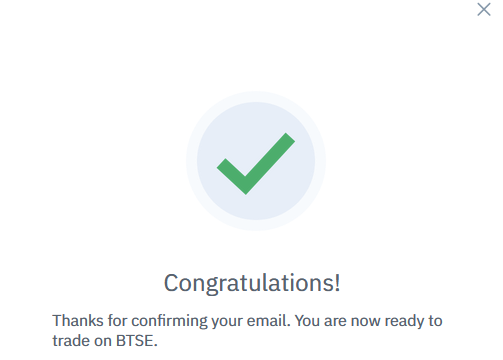
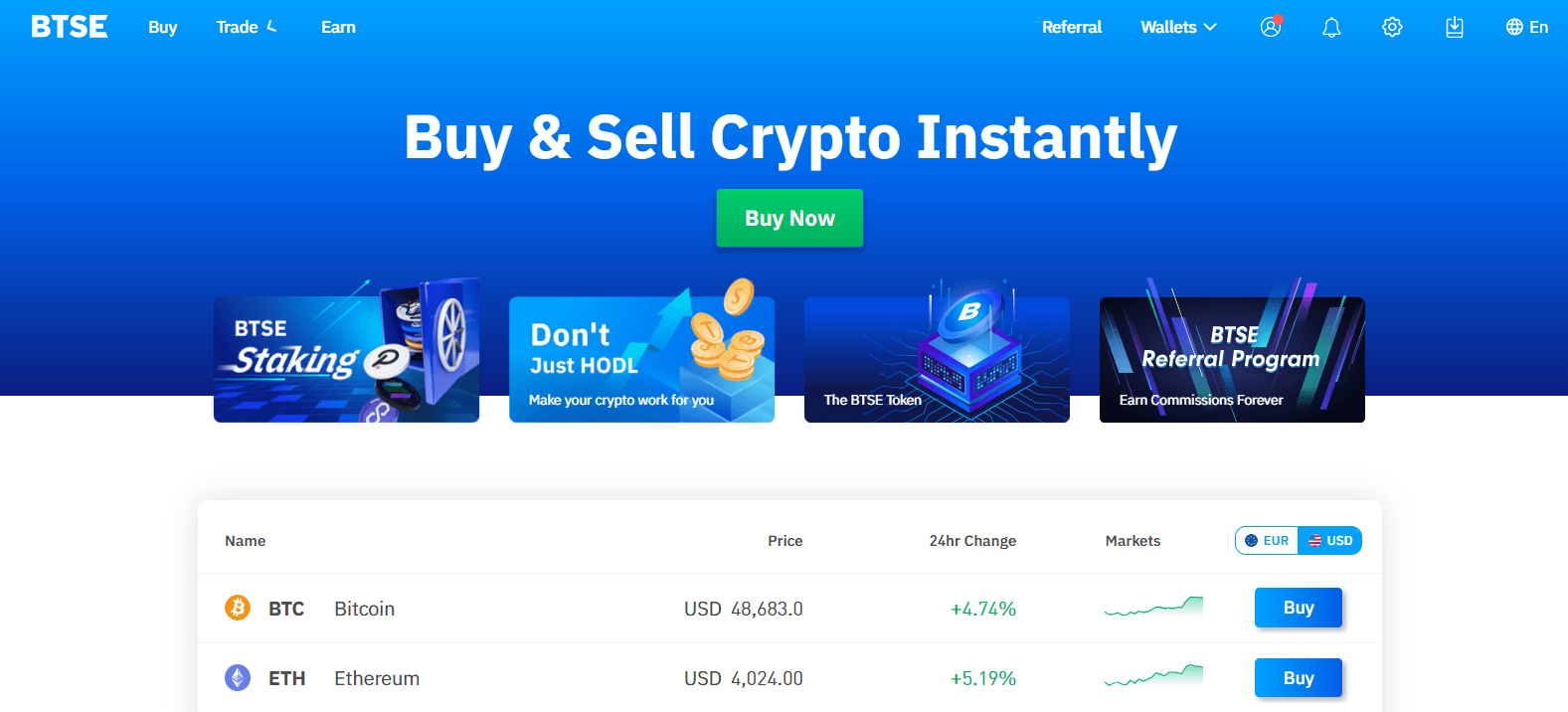
Hvernig á að opna BTSE reikning【APP】
Fyrir kaupmenn sem nota BTSE appið geturðu farið inn á skráningarsíðuna með því að smella á persónutáknið efst í hægra horninu.
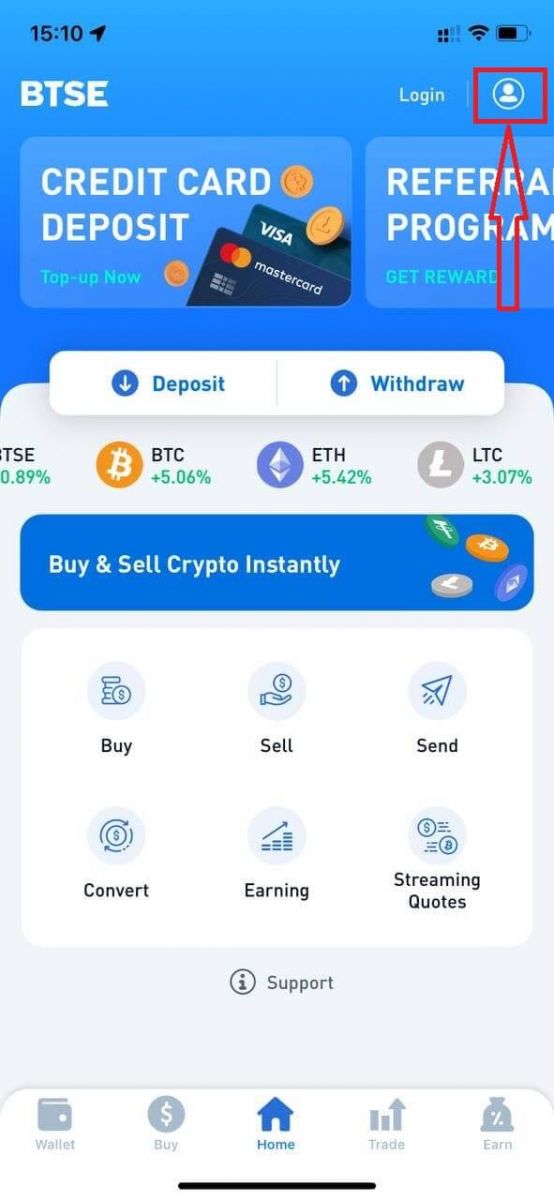
Smelltu á "Register".
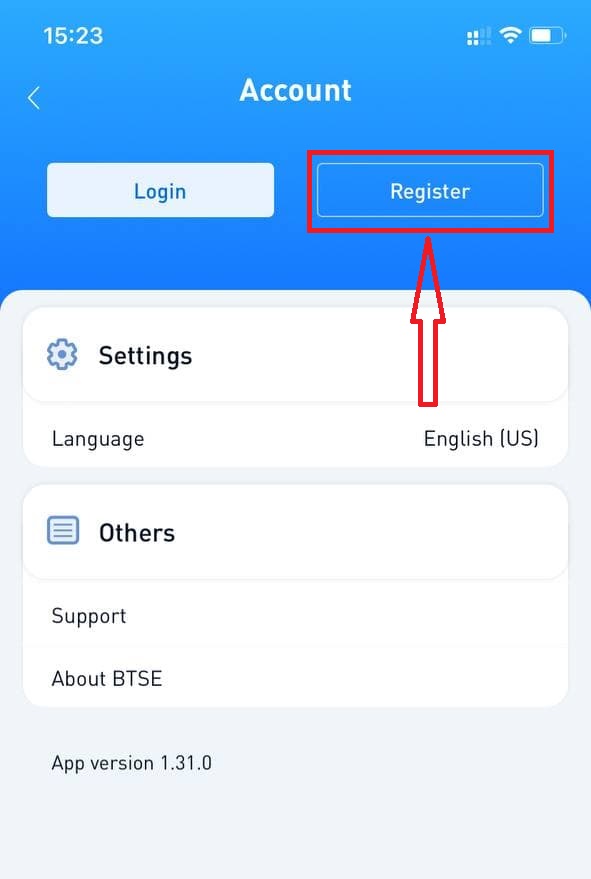
Næst skaltu slá inn eftirfarandi upplýsingar:
- Notendanafn.
- Netfang.
- Lykilorðið þitt verður að innihalda að minnsta kosti 8 stafi.
- Ef þú ert með tilvísunaraðila, vinsamlegast smelltu á "Tilvísunarkóði (valfrjálst)" og fylltu hann út.
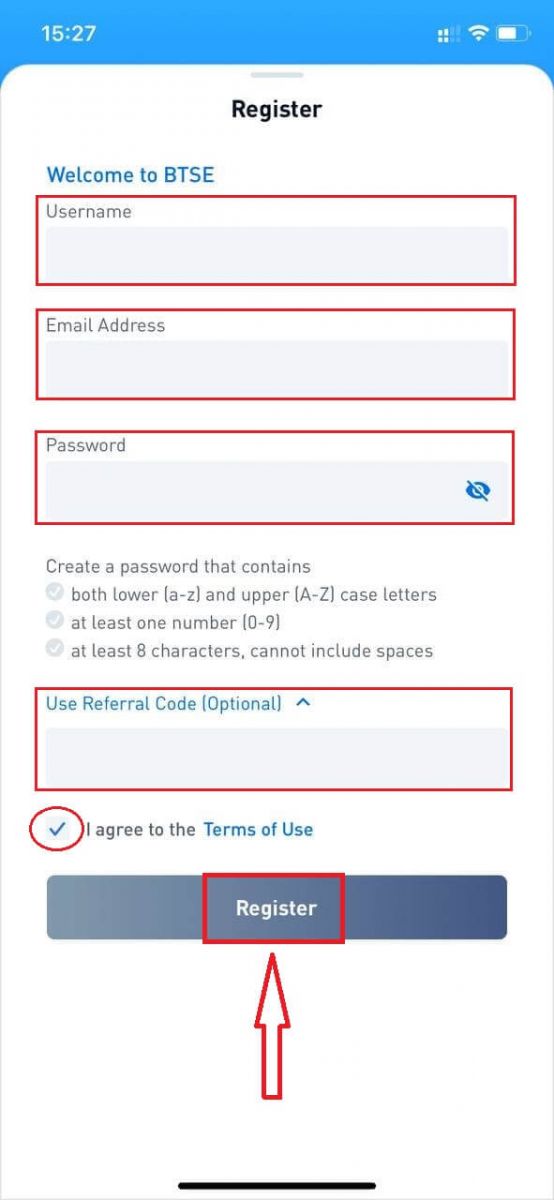
Gakktu úr skugga um að þú hafir skilið og samþykkir notkunarskilmálana og eftir að hafa gengið úr skugga um að upplýsingarnar sem þú hefur slegið inn séu réttar skaltu smella á „Nýskráning“.
Eftir að þú hefur sent inn eyðublaðið skaltu athuga pósthólfið þitt til að fá staðfestingu á skráningu. Ef þú hefur ekki fengið staðfestingarpóstinn skaltu vinsamlega athuga ruslpóstmöppuna þína.
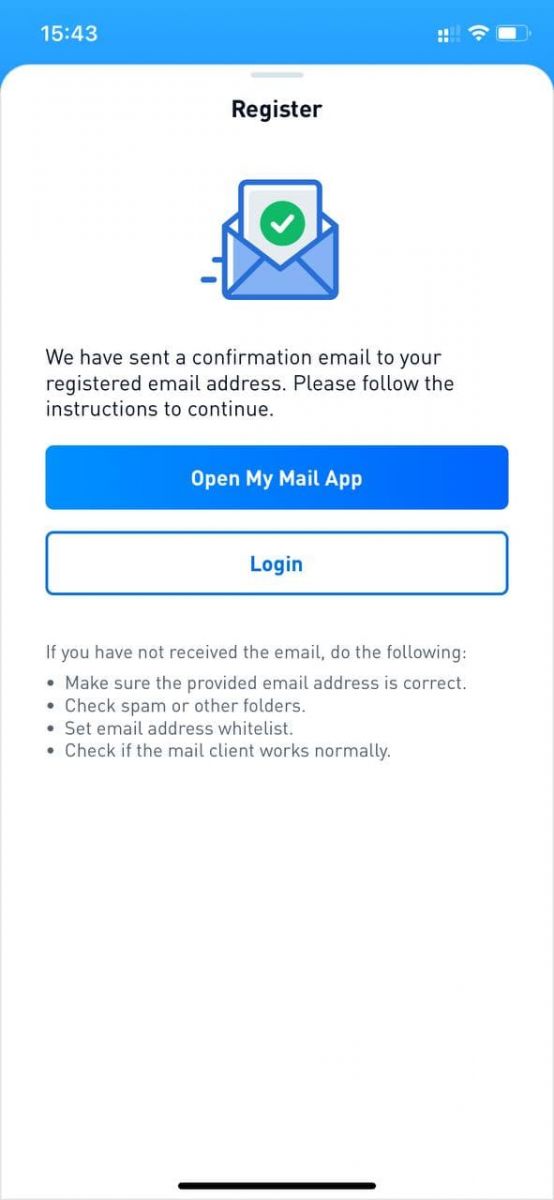
Smelltu á staðfestingartengilinn til að ljúka skráningunni og byrja að nota dulritunargjaldeyrisviðskipti (Crypto to crypto. Notaðu til dæmis USDT til að kaupa BTC).
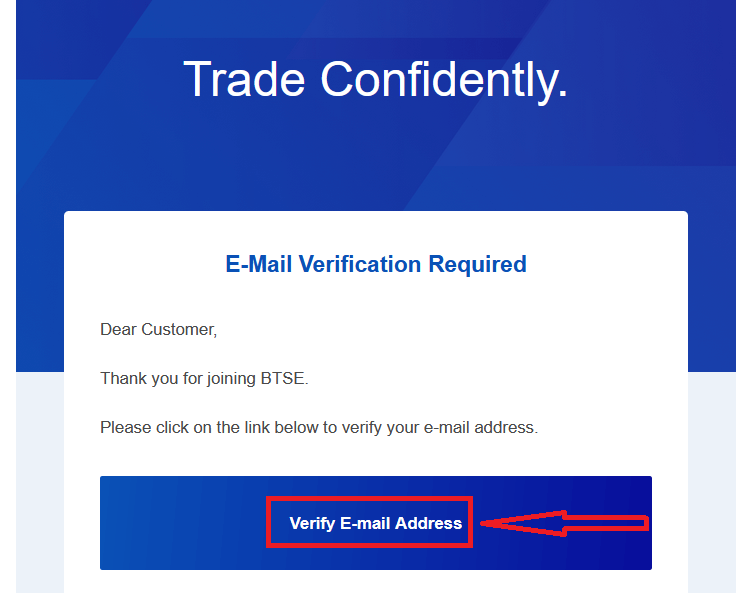
Til hamingju! Þú hefur skráð reikning á BTSE.
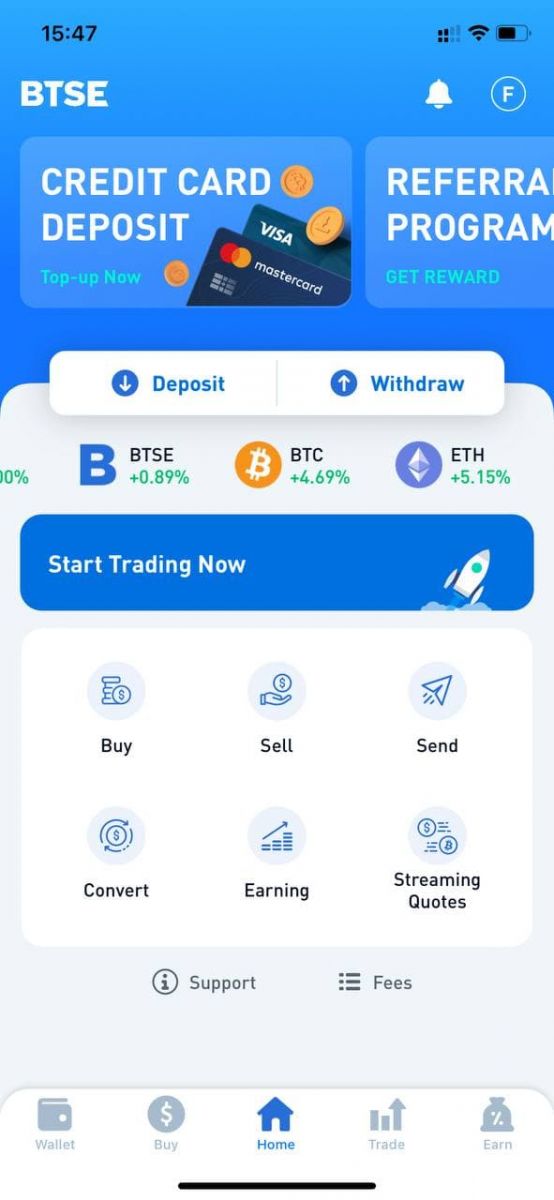
Hvernig á að setja upp BTSE APP á farsímum (iOS/Android)
Fyrir iOS tæki
Skref 1: Opnaðu " App Store ".Skref 2: Sláðu inn "BTSE" í leitarreitinn og leitaðu.
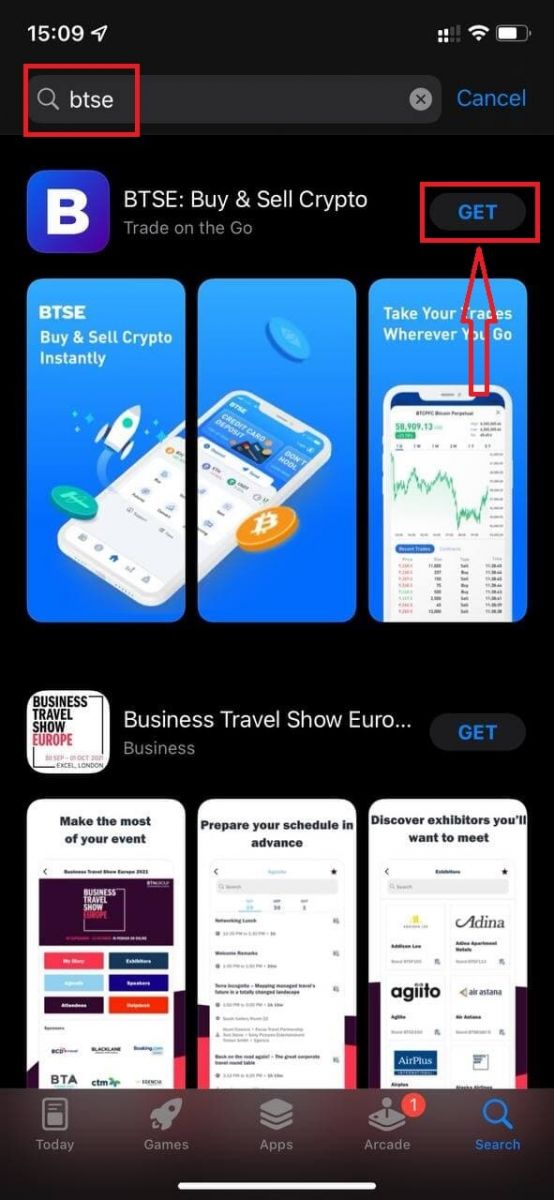
Skref 3: Smelltu á „Fá“ hnappinn í opinberu BTSE appinu.
Skref 4: Bíddu þolinmóð eftir að niðurhalinu lýkur.
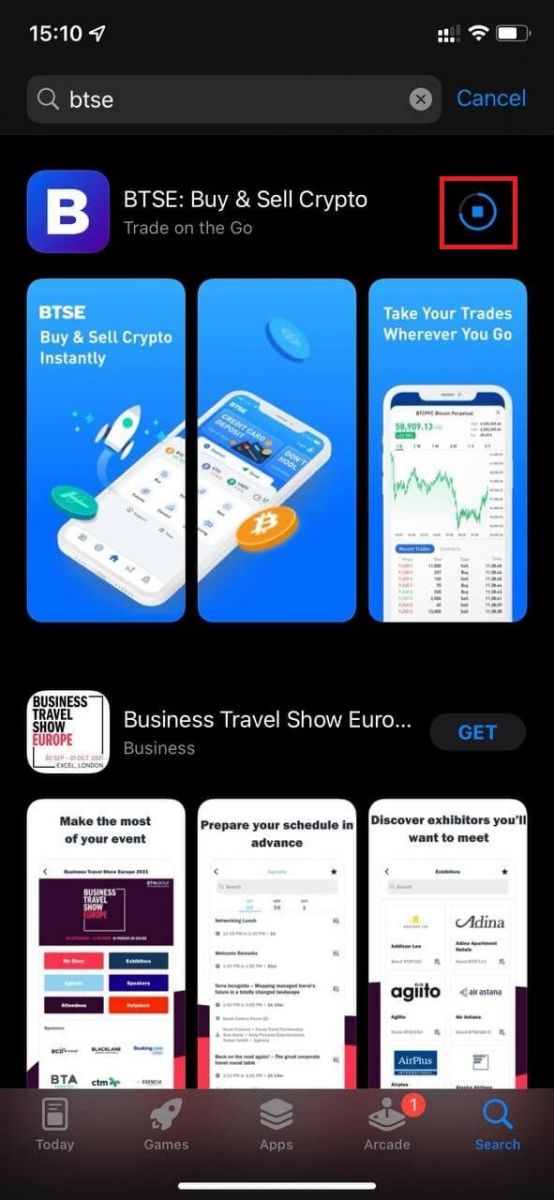
Þú getur smellt á „Opna“ eða fundið BTSE appið á heimaskjánum um leið og uppsetningunni er lokið til að hefja ferð þína til dulritunargjaldmiðils!
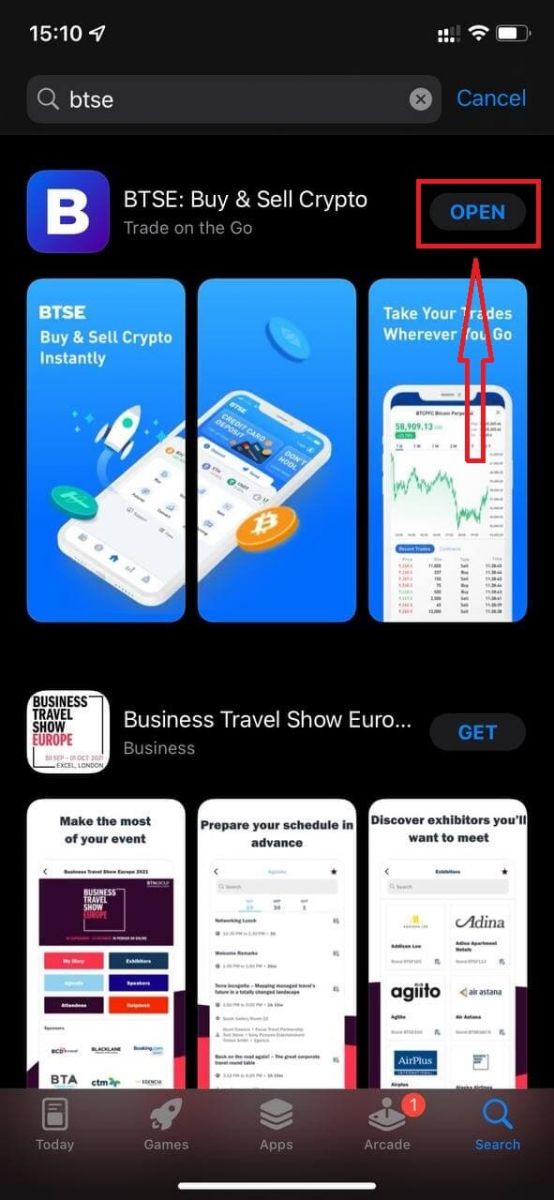
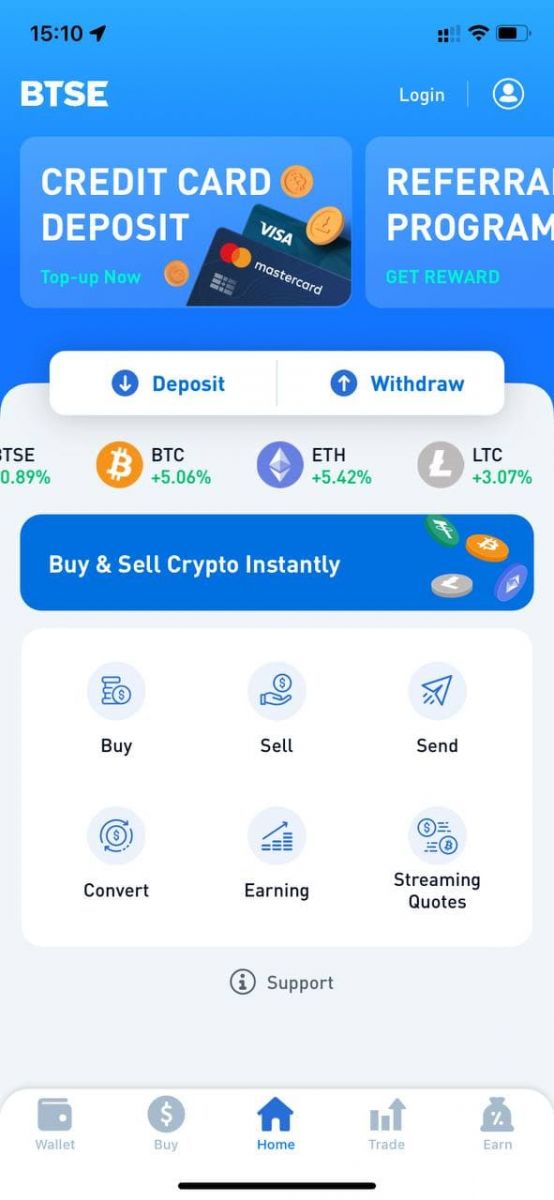
Fyrir Android tæki
Skref 1: Opnaðu " Play Store ".Skref 2: Sláðu inn "BTSE" í leitarreitinn og leitaðu.
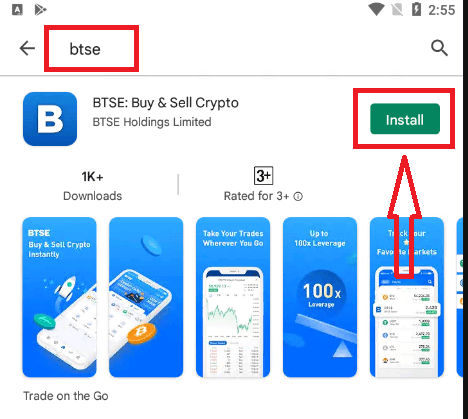
Skref 3: Smelltu á „Setja upp“ hnappinn á opinberu BTSE appinu.
Skref 4: Bíddu þolinmóð eftir að niðurhalinu lýkur.
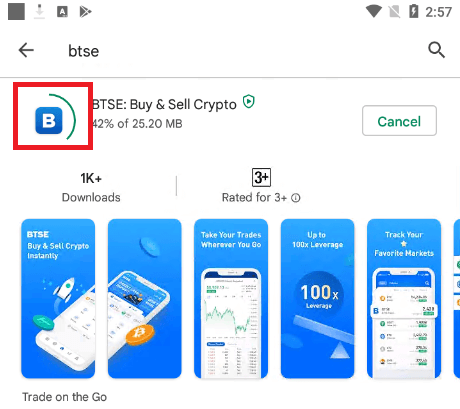
Þú getur smellt á „Opna“ eða fundið BTSE appið á heimaskjánum um leið og uppsetningunni er lokið til að hefja ferð þína til dulritunargjaldmiðils!
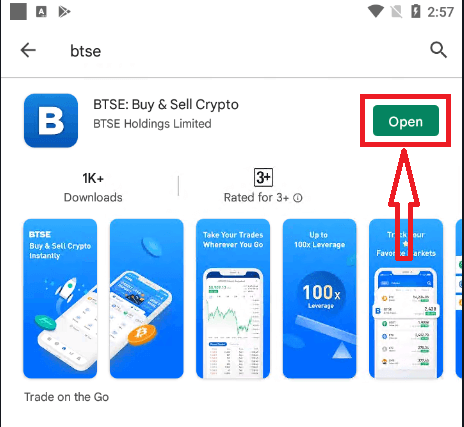
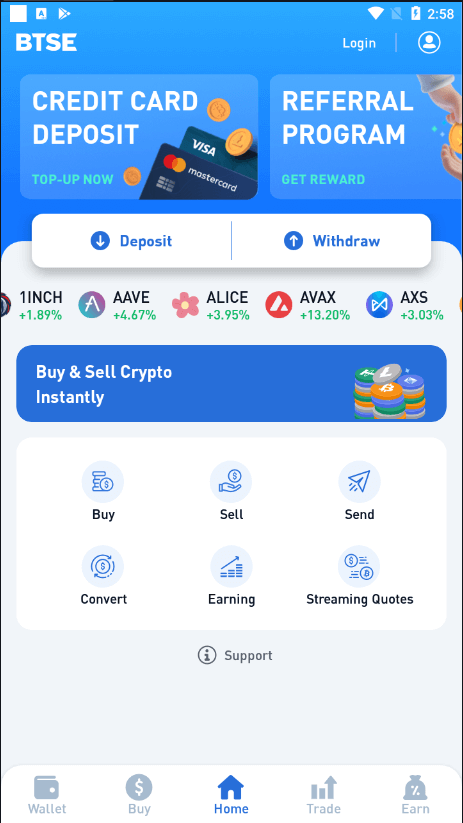
Hvernig á að leggja inn á BTSE
Hvernig á að bæta við og nota kreditkortið þitt til að fylla á BTSE vettvang
Eftirfarandi skref munu hjálpa þér hvernig á að:
- Bættu við og staðfestu kreditkortið þitt á BTSE pallinum
- Fylltu upp BTSE reikninginn þinn með kreditkortinu mínu
* Áminning: Þú þarft að ljúka auðkennis- og heimilisfangsstaðfestingu til að ljúka þessum skrefum. Fyrir frekari upplýsingar, vinsamlegast skoðaðu tilvísunarleiðbeiningar okkar um auðkenningarstaðfestingu.
【APP】
Hvernig á að bæta við og staðfesta kreditkortið þitt
(1) Smelltu á "Heim" - "Reikningur" - "Kreditkort"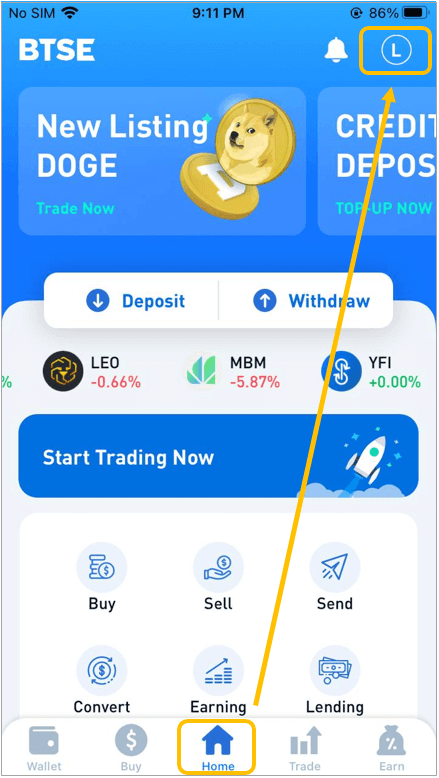
(2) Smelltu á " + Bæta við nýju korti " og fylgdu leiðbeiningunum til að hlaða upp eftirfarandi skjölum áður en þú sendir staðfestingarbeiðni þína.
Skjöl sem á að hlaða upp eru skráð hér að neðan:
- Kreditkortamynd
- Selfie (Þegar þú tekur selfie þína skaltu ganga úr skugga um að þú sért með kreditkortið þitt.)
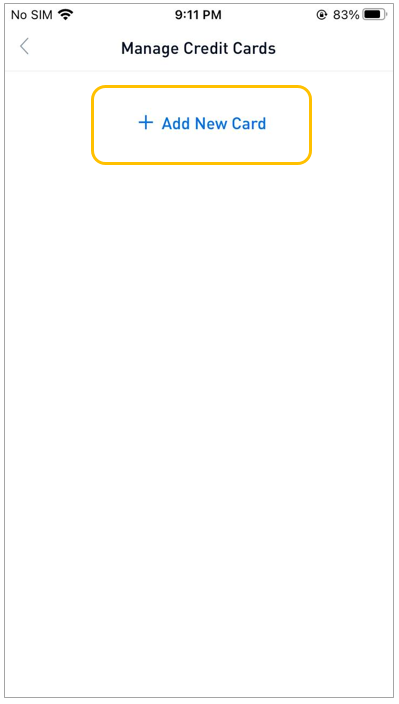
(3) Eftir að hafa staðist staðfestinguna geturðu byrjað að fylla á BTSE reikninginn þinn með kreditkortinu þínu.
Hvernig á að fylla á BTSE reikninginn þinn með kreditkortinu þínu
Veldu " Veski " Leitaðu að viðkomandi gjaldmiðli Veldu gjaldmiðil Veldu " Innborgun "
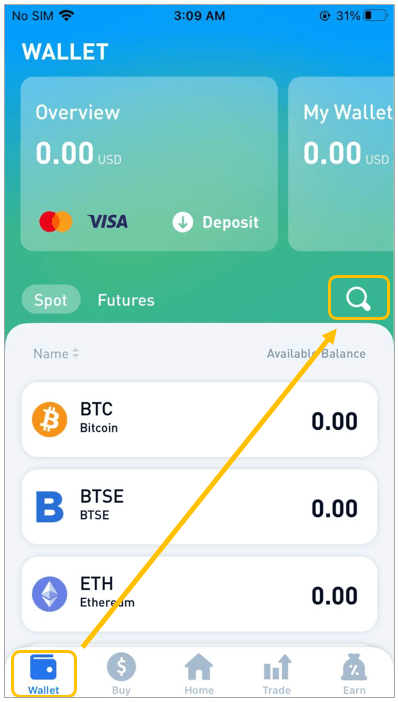
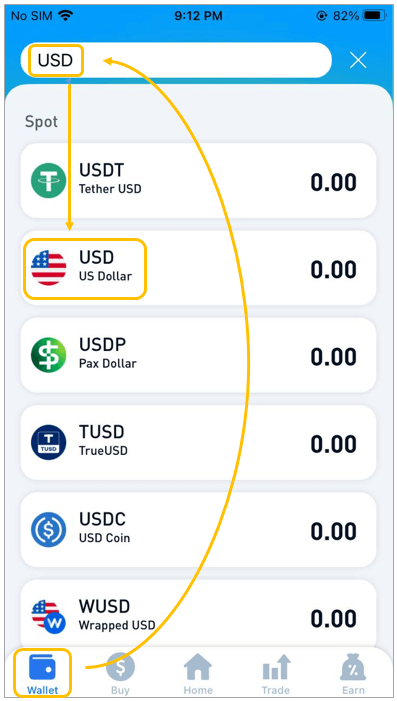
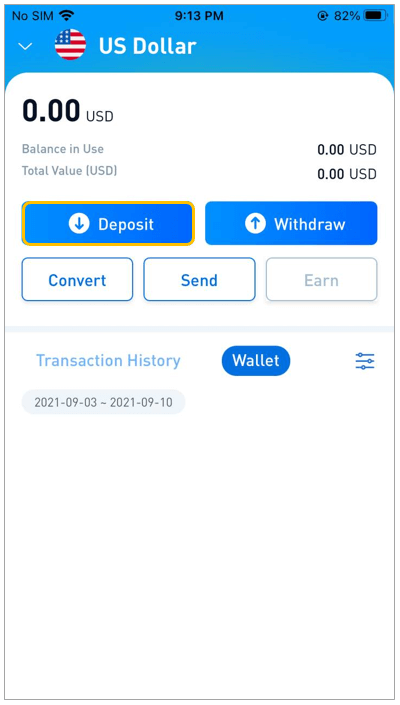
(2) Veldu kreditkortið til að fylla á.
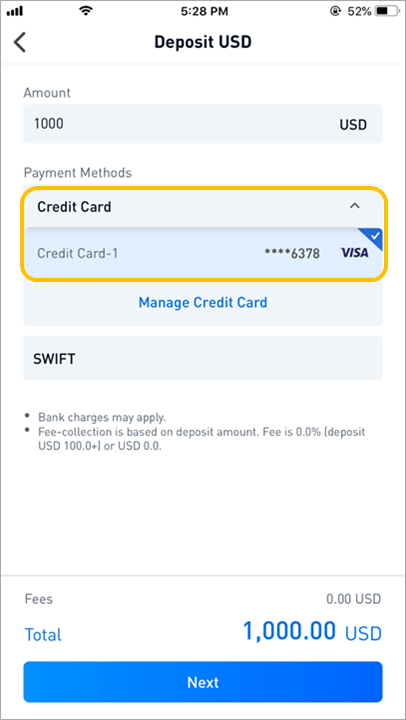
(3) Sláðu inn kreditkortaupplýsingarnar og smelltu á "Greiða"
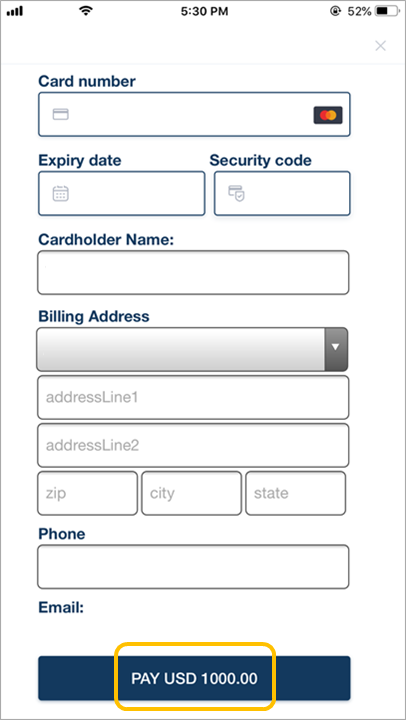
(4) Eftir að greiðslunni er lokið mun BTSE fjármálateymið leggja upphæðina inn á reikninginn þinn innan eins virks dags . (Ef þú sérð „Heimild lokið“ þýðir það að greiðslunni hefur verið lokið, en „Meðvinnsla“ gefur til kynna að færslunni sé enn lokið.)
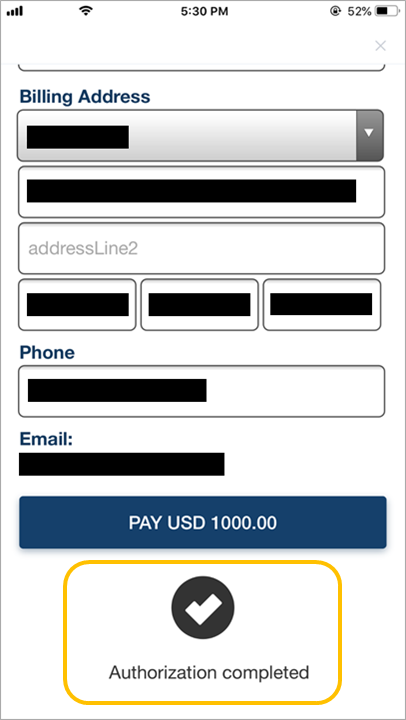
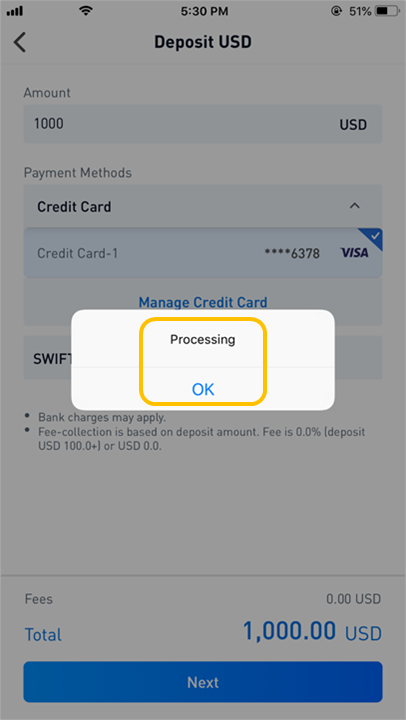
【PC】
Hvernig á að bæta við og staðfesta kreditkortið þitt
(1) Fylgdu þessari slóð: "Notandanafn" - "Reikningur" - "Greiðslan mín" - "Bæta við nýju korti"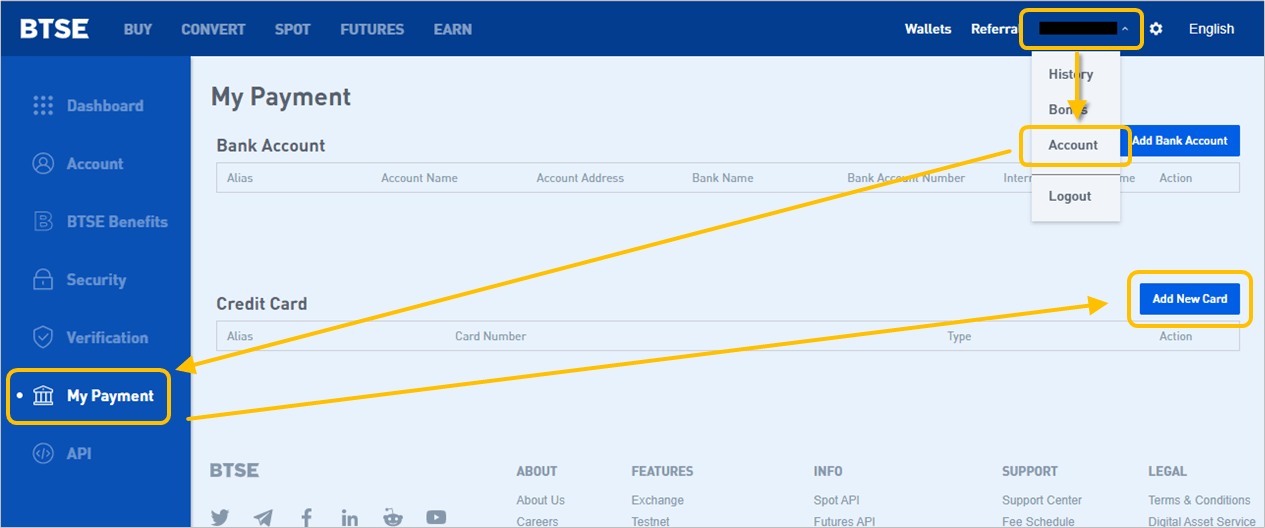
(2) Fylgdu leiðbeiningunum sem gefnar eru, hlaðið upp skjölunum hér að neðan og sendu staðfestingarbeiðni þína.
Listi yfir skjöl sem á að hlaða upp:
- Kreditkortamyndin
- Selfie (Vinsamlegast vertu viss um að þú sért með kreditkortið þitt þegar þú tekur sjálfsmyndina þína)
- Kreditkortareikningurinn
(3) Eftir að hafa staðist staðfestingu geturðu byrjað að nota kreditkortið þitt til að fylla á BTSE reikninginn þinn
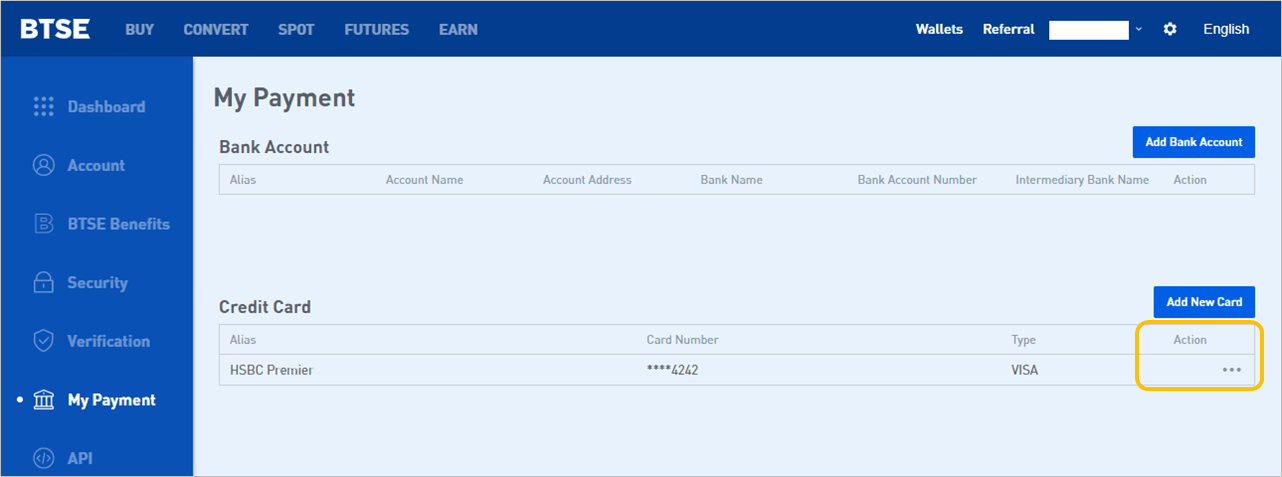
Hvernig á að fylla á BTSE reikninginn þinn með kreditkorti
(1) Veldu gjaldmiðil fyrir áfyllingu:Smelltu á " Veski " - Leitaðu að viðeigandi gjaldmiðli - Smelltu á " Innborgun "
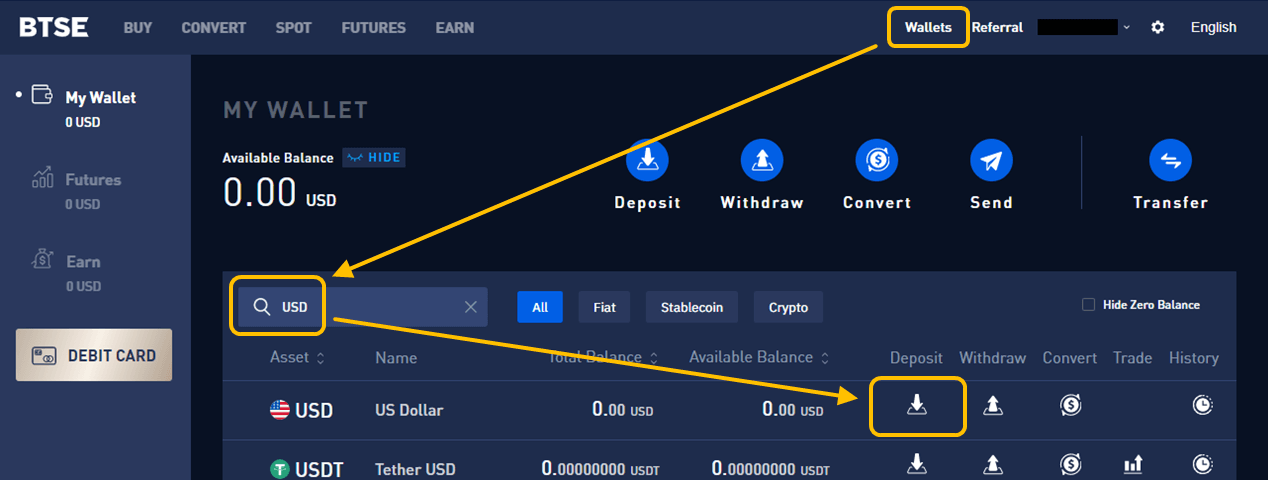
(2) Veldu upprunakreditkortið fyrir áfyllinguna þína
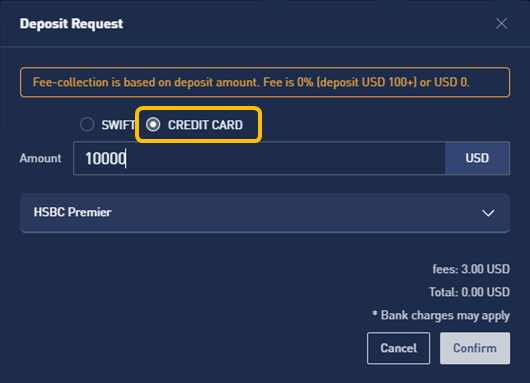
(3) Sláðu inn kreditkortaupplýsingarnar og smelltu á " Borga "
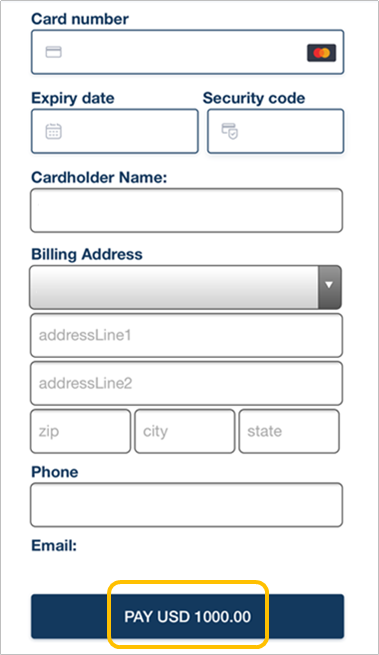
(4) Eftir að greiðslu er lokið mun BTSE fjármálateymi leggja upphæðina inn á reikninginn þinn innan 1 virks dags. (Þú verður beðinn um "Authorization completed" og "Success" skilaboð, sem staðfestir að greiðslunni sé lokið)
 |
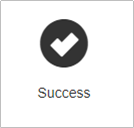 |
Hvernig á að leggja inn Fiat gjaldmiðla
1. Fáðu upplýsingar um innborgun og færslunúmerFarðu í Veski - Fiat - Innborgun - Fylltu út upphæð innborgunar - Veldu greiðslumáta - Smelltu á Næsta hnappinn - Athugaðu upplýsingar um greiðslu- / innborgunarbeiðni og athugaðu BTSE færslunúmerið - Smelltu á Senda hnappinn.
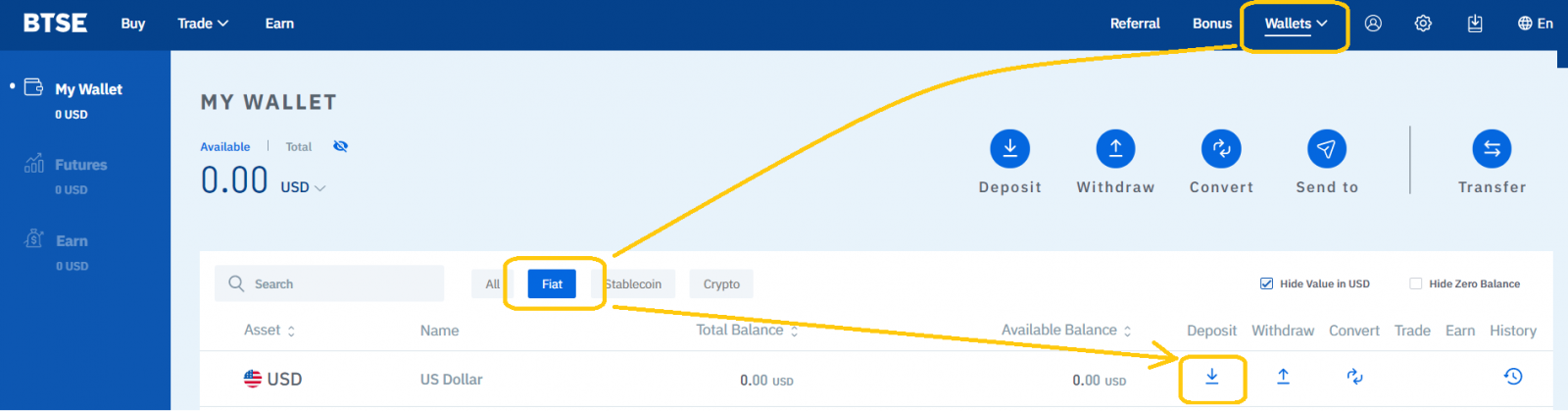
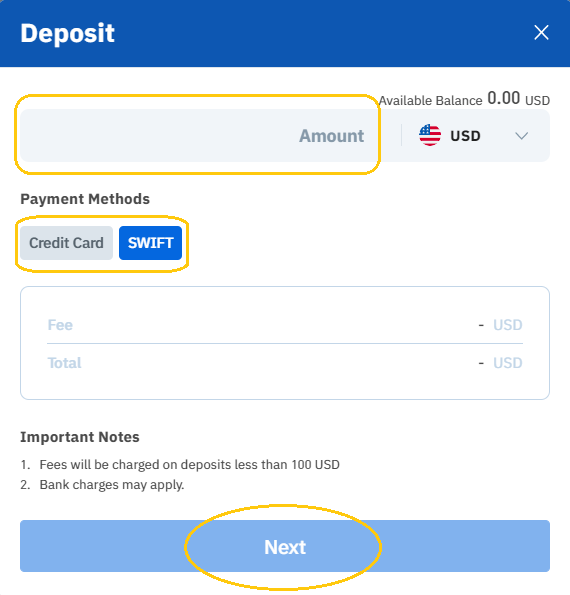
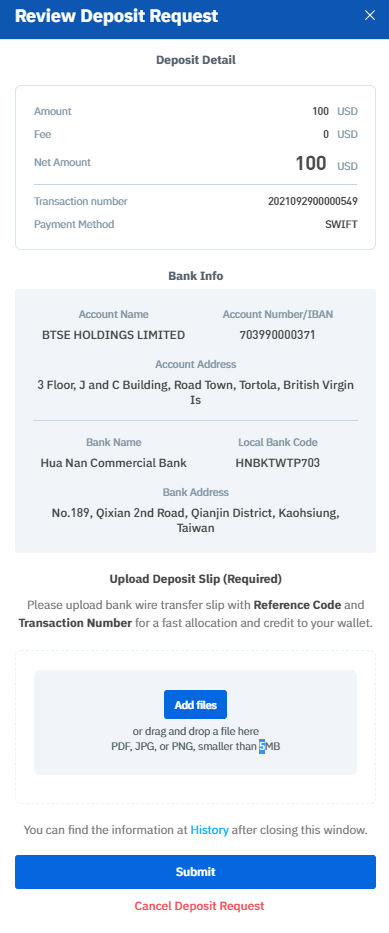
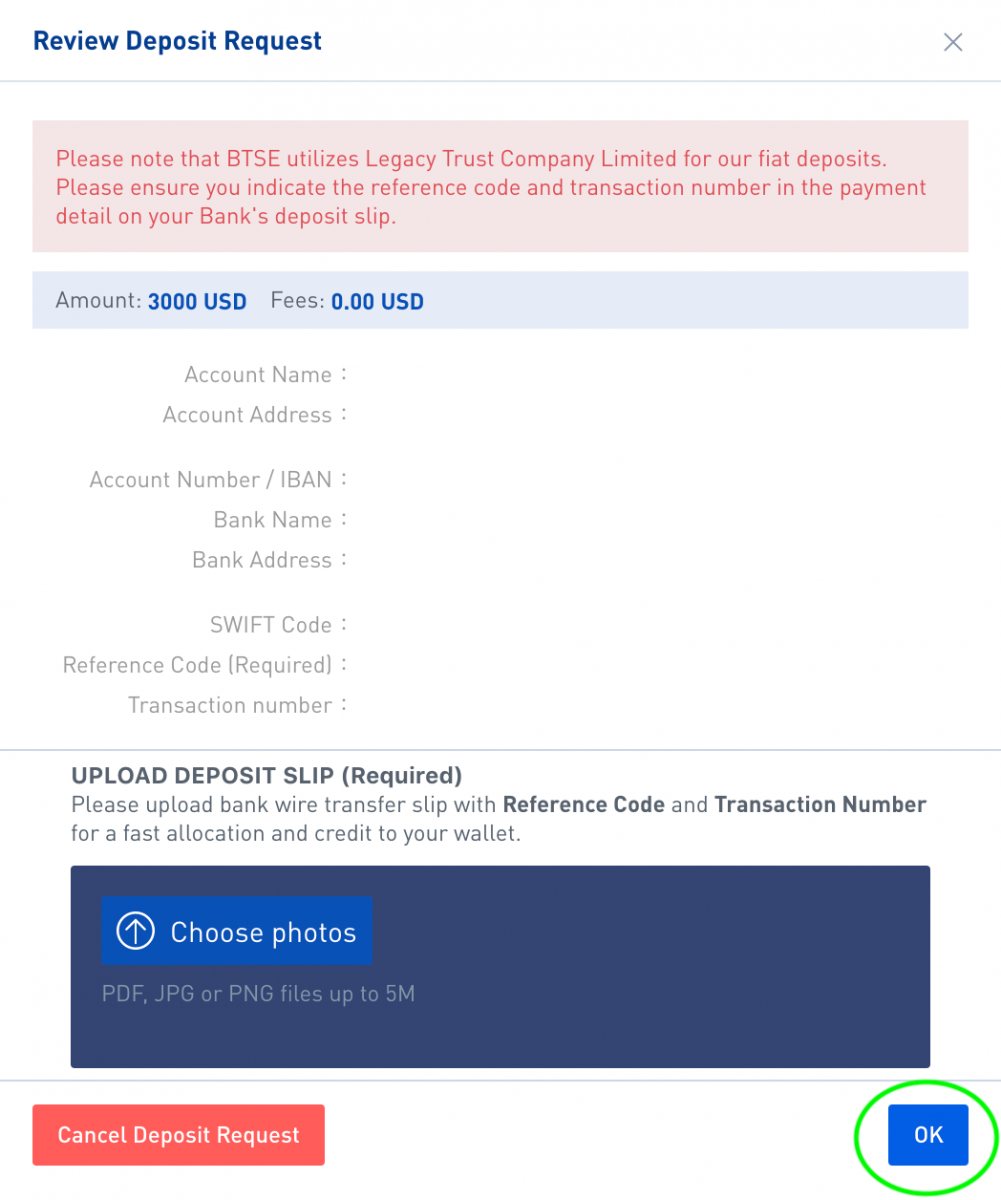
2. Sendu nauðsynlega upphæð til BTSE.
Fylltu út samsvarandi innláns- / bankaupplýsingarreit á bankagreiðslueyðublaðinu; Gakktu úr skugga um að "tilvísunarkóði" og "færslunúmer" í reitnum fyrir greiðsluupplýsingar séu réttar, smelltu síðan á Í lagi til að senda greiðslueyðublaðið til bankans.
Hvernig á að leggja inn dulritunargjaldmiðla
Til að leggja inn dulritunargjaldmiðla í BTSE, veldu bara samsvarandi gjaldmiðil og blockchain á veskissíðunni og afritaðu líma BTSE veskis heimilisfangið þitt í reitinn „Upptöku heimilisfang“.
Hér að neðan er myndskreytt skref fyrir skref leiðbeiningar um að leggja inn stafræna gjaldmiðla í BTSE til viðmiðunar:
1. Smelltu á " Veski "
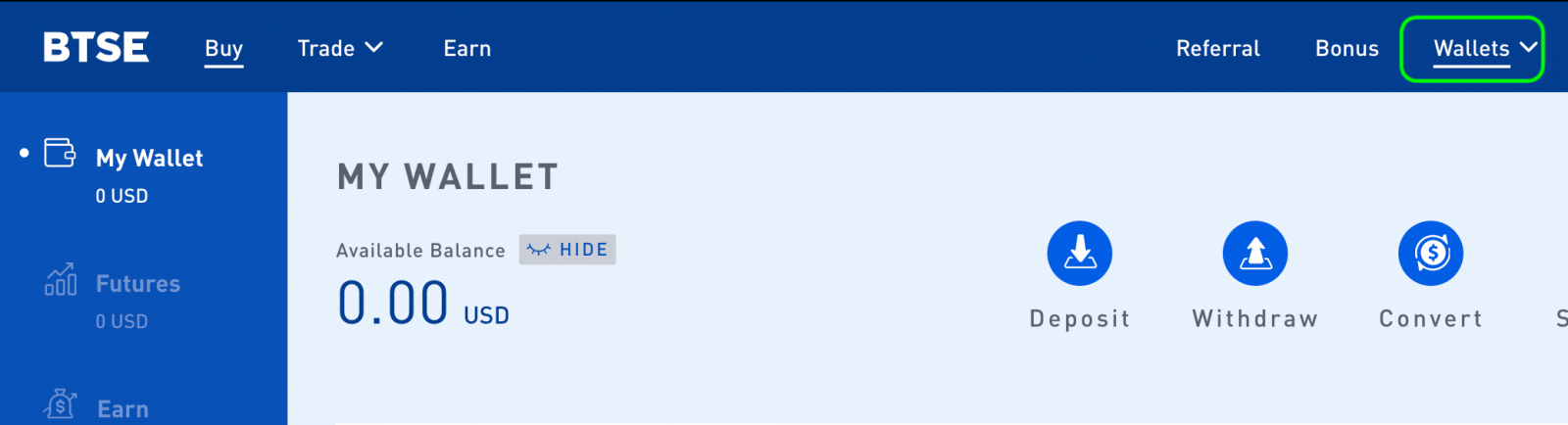
2. Veldu "Samsvarandi gjaldmiðil" - Veldu "Innborgun (gjaldmiðill)"
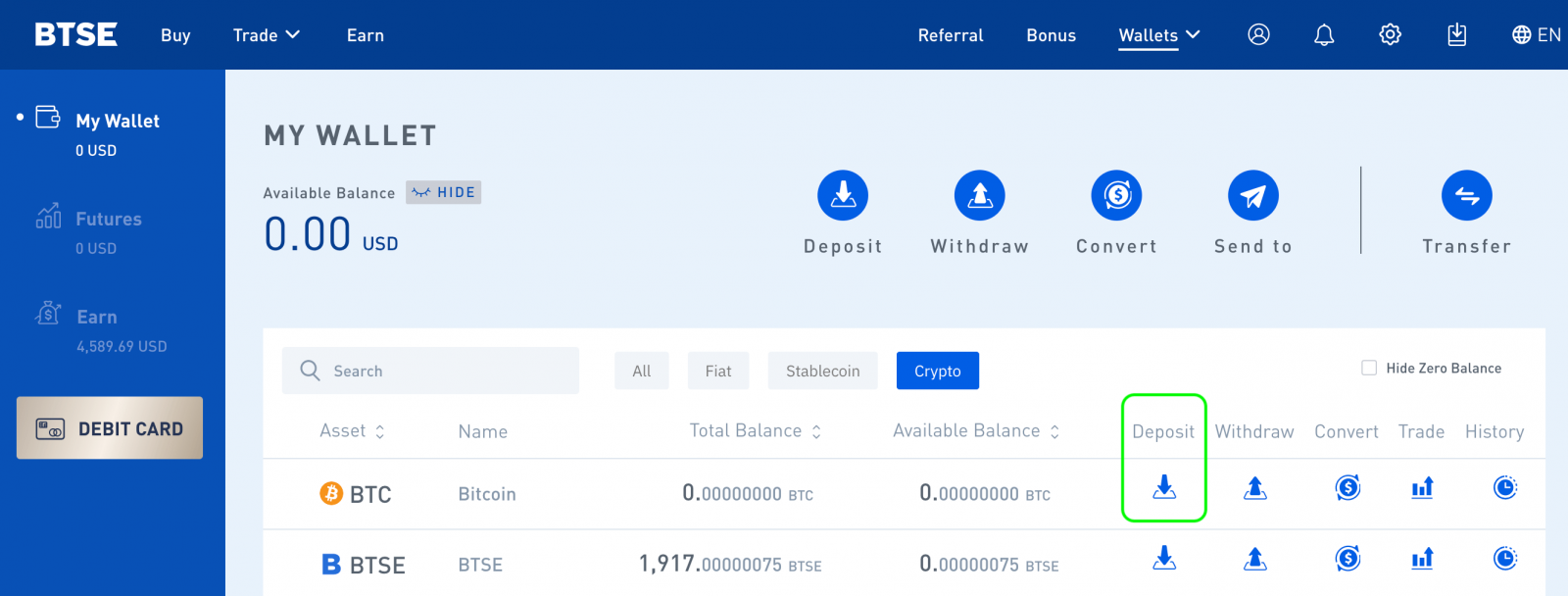
3. Veldu samsvarandi blockchain og afritaðu líma BTSE þinn veskis heimilisfang í reitinn „Upptöku heimilisfang“ á úttektarvettvanginum.
Athugið:
- Þegar þú opnar BTSE veskið í fyrsta skipti verðurðu beðinn um að búa til veskis heimilisfang. Vinsamlegast smelltu á " Búa til veski " til að búa til persónulegt veskis heimilisfang þitt
- Að velja rangan gjaldmiðil eða blockchain við innborgun getur valdið því að þú tapir eignum þínum varanlega. Vinsamlegast farðu sérstaklega varlega til að tryggja að þú veljir réttan gjaldmiðil og blockchain.
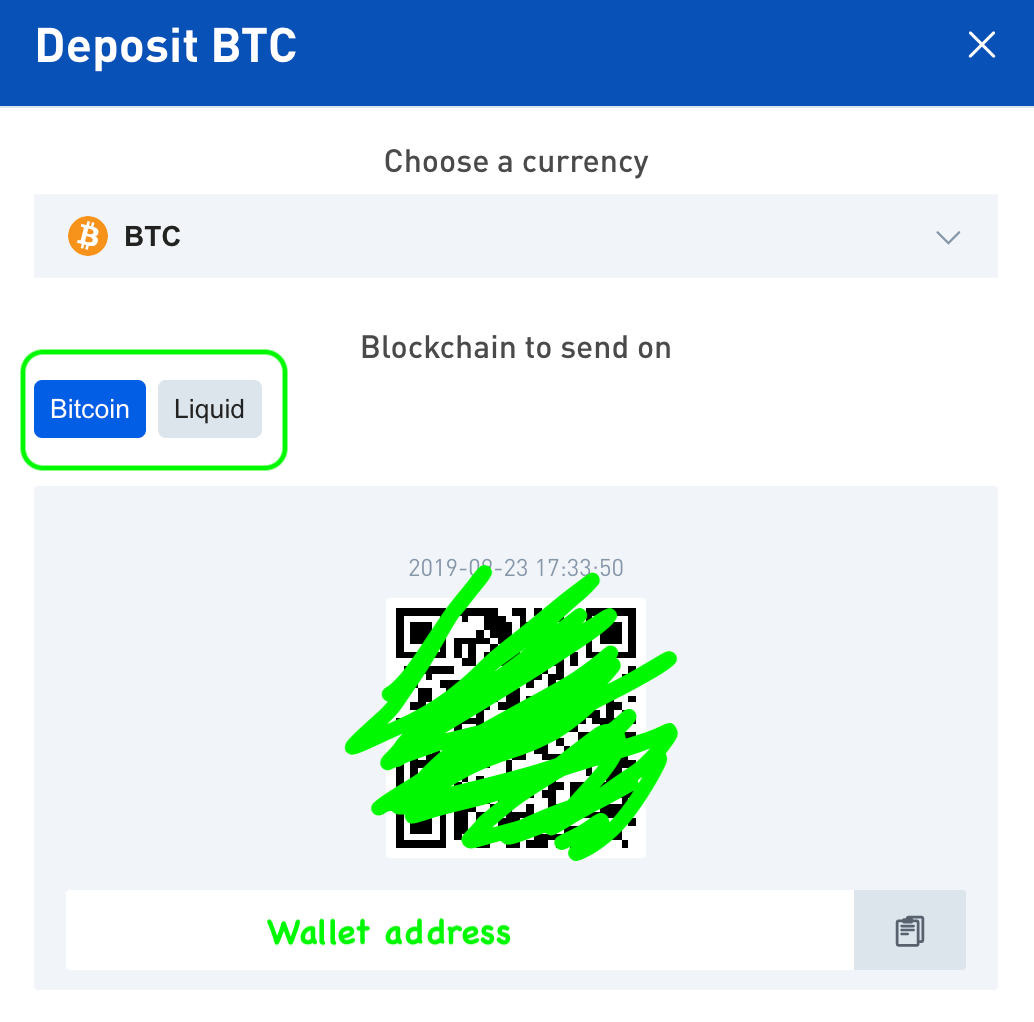
Styður BTSE snjall samningsinnstæður ETH?
Já, BTSE styður staðlaðar ERC-20 snjallsamningsinnstæður. Þessari tegund viðskipta er venjulega lokið innan 3 klukkustunda.
Hvernig á að leggja inn með MetaMask
MetaMask er nú fáanlegt á BTSE Exchange pallinum.Ef þú vilt bæta MetaMask innborgunarvalkostinum við BTSE veskissíðuna skaltu vinsamlegast fylgja skrefunum hér að neðan:
Skref 1.
Farðu á BTSE veskissíðuna Veldu gjaldmiðil sem styður innborgun á ERC20 sniði. Smelltu á MetaMask hnappinn.
Athugið: MetaMask veski eru í Ethereum blockchain og styðja aðeins ETH eða ERC20 dulritunargjaldmiðla.
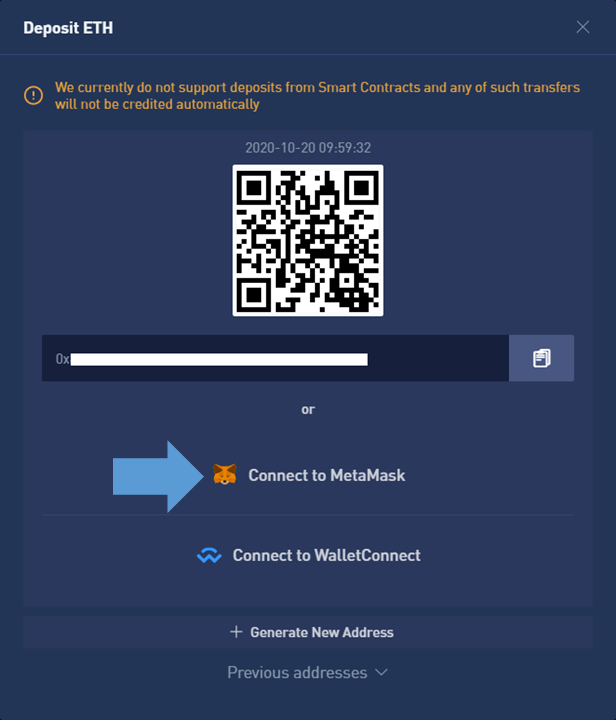
Skref 2.
Þegar MetaMask viðbyggingarglugginn birtist skaltu smella á "Næsta" Smelltu á "Tengjast"
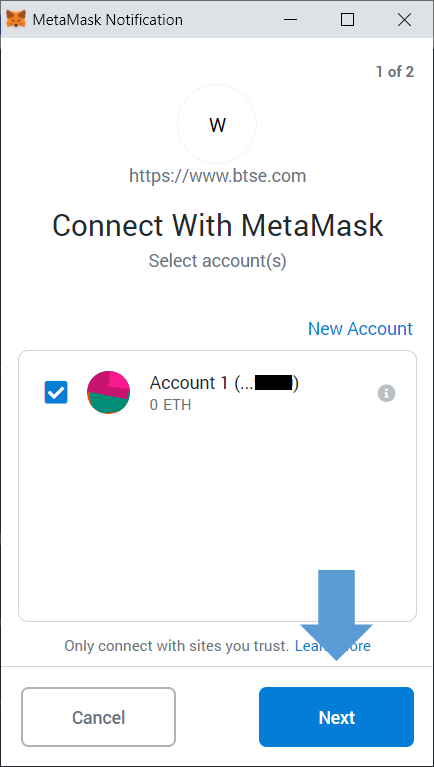
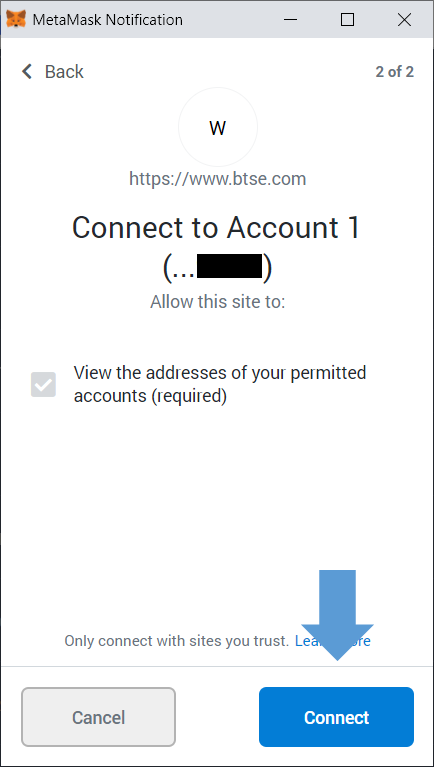
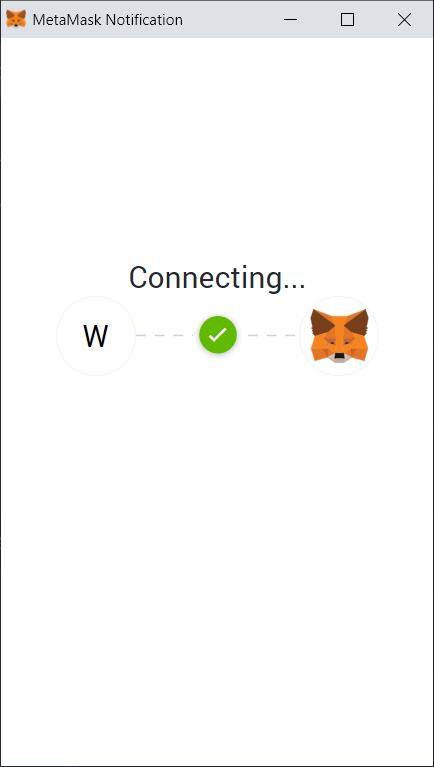
Skref 3.
Þegar þú hefur tengt, munt þú geta notað MetaMask veskið möguleika á að leggja inn.
Til að slá inn upphæðina Smelltu á „Innborgun“ Smelltu á „Staðfesta“ MetaMask mun láta þig vita þegar viðskiptin eru staðfest.
Athugið : Eftir að MetaMask innborgunarvalkosturinn hefur verið bætt við verður hann fáanlegur fyrir alla studda ERC20 dulritunargjaldmiðla; Þegar viðskiptin hafa verið staðfest verða fjármunirnir færðir inn eftir um það bil 10 mínútur.